Версия приложения: 1.11.1
Оглавление
Что необходимо для начала работы
Планирование работы с клиентами
Для начала работы с мобильным приложением на мобильном устройстве должно быть установлено1С:Предприятие 8. Расширение для карманных компьютеров.
Пользователь должен иметь:
Для начала работы необходимо запустить 1С:Предприятие 8 для КПК и выполнить обмен данными, указав параметры настройки обмена. В ходе обмена на мобильное устройство передается с сервера мобильное приложение.
После получения приложения с сервера пользователю доступна только возможность выполнить обмен с сервером для получения данных, необходимых для работы (рис. слева). Обмен данными выполняется из диалога, открываемого выбором пункта "Обмен данными"![]() . При этом пользователь может указать параметры, влияющие на состав получаемых данных (рис. справа).
. При этом пользователь может указать параметры, влияющие на состав получаемых данных (рис. справа).
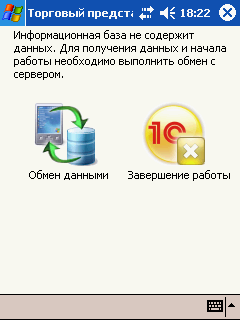
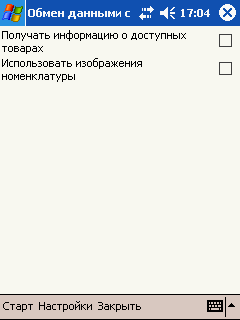
После того, как необходимые данные имеются в базе, пользователь может приступать к работе. Работа начинается со стартовой формы, из которой доступны все основные разделы приложения (см. рис. ниже).

В случае, если управление торговыми представителями в организации осуществляется при помощи заданий, которые ставятся куратором, пользователю доступен список заданий, которые требуется отработать. При каждом сеансе обмена данными список заданий может изменяться - могут добавляться новые задания, поставленные куратором, либо уточняться ранее оформленные. Переход к списку заданий осуществляется путем выбора раздела "Задания" ![]() .
.
Для каждого клиента, которого необходимо посетить торговому представителю, оформляется отдельное задание. В списке заданий указывается плановая дата посещения клиента и время.
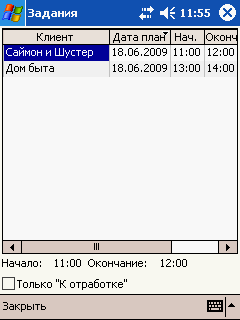
Задания в списке могут иметь разные статусы - подлежащие отработке, или уже отработанные (либо не отработанные).
При помощи флага "Только к отработке" пользователь может управлять содержимым списка заданий. При установленном флаге из списка исключаются задания, которые уже были отработаны и пользователь видит только задания, которые еще предстоит отработать.
Работа с клиентом по оформлению заказа предполагает указание списка заказанных товаров и условий заказа. Все это указывается в форме конкретного задания.
В форме задания пользователю доступны несколько закладок (см. рис. ниже).

Для пользователя куратором может быть определен список задач (см. рис. слева). Пользователь может просмотреть задачи, поставить отметку о выполнении и написать комментарий к выполнению задачи.
На закладке "Условия" представлена информация об условиях заказа (см. рис. справа).


Закладка "Товары" служит для занесения информации о составе заказа. Если куратор детализирует задание торговому представителю до номенклатурной позиции, то в списке на данной закладке уже присутствуют товары, включенные в задание. При этом в колонки "Кол. план" указано рекомендуемое количество товара. При заказе клиентом данных товаров пользователю необходимо указать фактически заказанное клиентом количество в колонке "Кол". Кроме того, пользователь может добавлять новые строки, если заказывается товар, которого нет в списке рекомендуемых. Строки, в которых фактическое количество не указано, подсвечиваются цветом.

На закладке "Дебиторская задолженность" доступна информации о состоянии расчетов с клиентом.

В верхнем табличном поле приведена информация по тем заказам клиента, по которым имеется долг клиента. Для каждого из этих заказов в нижнем табличном поле представлена информация о документах расчетов для возможности анализа того, как формировалось увеличение/уменьшение долга.
При работе с заданием можно воспользоваться командами заполнения этапов оплаты (в соответствии с графиком оплаты) и цен, исходя из условий соглашения или выбранного вида цен. Если торговому представителю доступна работа со скидками (наценками), он может назначить скидку/наценку, как на документ в целом, так и на конкретную позицию номенклатуры.

Если пользователь в своих настройках установил флаг "Отображать информацию о доступных товарах при подборе" (см. рис. слева), то при подборе товаров в заказе или задании ему доступна информация о доступных остатках конкретной номенклатуры на складе (см. рис. справа).
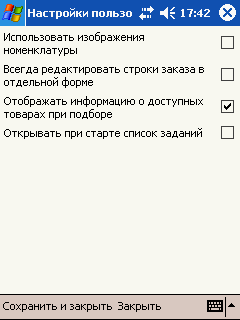

В графе "Дата" указывается дата, к которой будет доступно количество, указанное в колонке "Доступно". Следует учитывать, что информация о доступных товарах актуальна на момент обмена данными. При необходимости актуализировать эту информацию нужно выполнить обмен данными, в диалоге обмена установив флаг "Получать/Обновлять информацию о доступных остатках товаров".
Если в организации не ведется управление торговыми представителями при помощи заданий, пользователь, принимая заказ клиента, оформляет соответствующий документ - "Заказ клиента". Оформить заказ можно из списка партнеров (см. рис. слева). Также для создания нового заказа можно воспользоваться списком заказов (раздел "Заказы"![]() , открываемый из стартовой формы- см. рис справа).
, открываемый из стартовой формы- см. рис справа).


В форме заказа работа по заполнению заказ ведется аналогично работе с заданием.
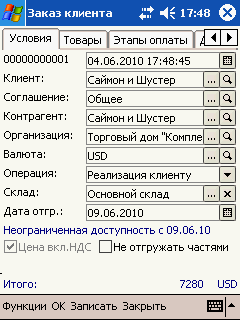
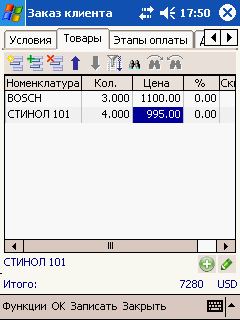

Пользователь может просматривать информацию о клиентах. Список клиентов доступен путем выбора соответствующего раздела в стартовой форме![]() . Основная информация представлена в карточке клиента (см. рис ниже).
. Основная информация представлена в карточке клиента (см. рис ниже).
Кроме того, пользователю доступна информация о контрагентах конкретного клиента и действующих соглашениях с клиентом (для этого используется команда Перейти в меню формы).
Пользователь может редактировать данные клиентов (добавить в список нового клиента, или изменить данные существующего). Если для пользователя определена поддержка работы с контактной информацией, пользователь может в карточке клиента просмотреть контактную информацию данного клиента, а также список его контактных лиц (см. рис ниже). Если пользователь обладает достаточными правами, он может редактировать контактную информацию клиента и список контактных лиц.
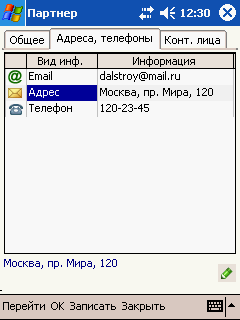
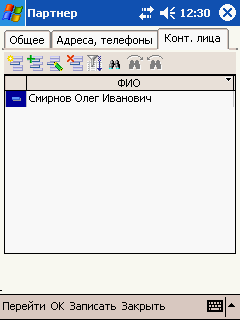

Пользователь может планировать визиты к клиентам, если обладает соответствующими правами. Планирование осуществляется в разделе "Планирование визитов" ![]() .
.
Чтобы запланировать визит, нужно в списке нажать кнопку ![]() (см. рис. слева). В открывшейся форме нужно заполнить необходимые поля.(см. рис. справа)
(см. рис. слева). В открывшейся форме нужно заполнить необходимые поля.(см. рис. справа)

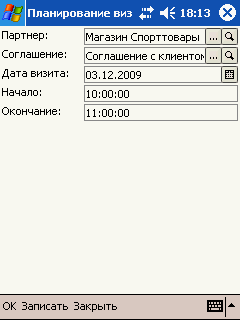
Если планируются визиты, пользователь может управлять тем, какая информация будет получена с сервера при обмене данными. Например, будет ли система сама формировать задания, исходя из определенных для партнеров условий обслуживания. Управлять этим пользователь может при помощи настроек, задаваемых в диалоге обмена данными (см. рис. ниже).
На закладке "Параметры обмена" (см. рис. слева) пользователь может указать параметры, определяющие состав данных, которые будут получены при обмене. На закладке "Очистка данных" (см. рис. справа) можно задать условия очистки - при этом те данные, в которых больше нет необходимости, будут удалены в процессе обмена данными из информационной базы пользователя.
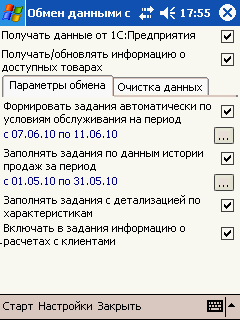
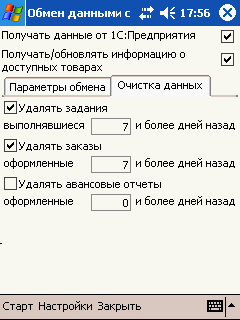
В ходе работы пользователь может заносить информацию о понесенных расходах в информационную базу. Расходы оформляются в виде документов "Авансовый отчет". Для перехода к списку авансовых отчетов в стартовой форме необходимо выбрать раздел "Расходы" ![]() .В форме документа указывается следующая информация:
.В форме документа указывается следующая информация:

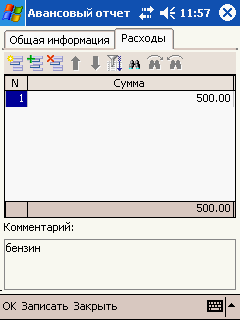
Для удобства работы с приложением пользователь может определить для себя некоторые настройки ![]() .
.
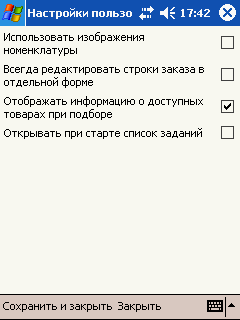
В процессе работы пользователю необходимо передавать информацию о принятых заказах на сервер и получать актуальную информацию с сервера. Для этого требуется обмен данными с сервером. Для обмена данными необходимо выбрать раздел "Обмен данными" в стартовой форме ![]() .
.
Все изменения в данных, производимые пользователем в процессе работы, автоматически регистрируются и при выполнении обмена данными эти изменения передаются на сервер. С сервера автоматически передается актуальная информация.
Пользователь может передать свою информацию на сервер, без получения данных с сервера (например, если требуется быстро выполнить обмен, не дожидаясь получения информации с сервера). Для этого необходимо снять флаг "Получать данные" в диалоге обмена (см. рис. ниже).
